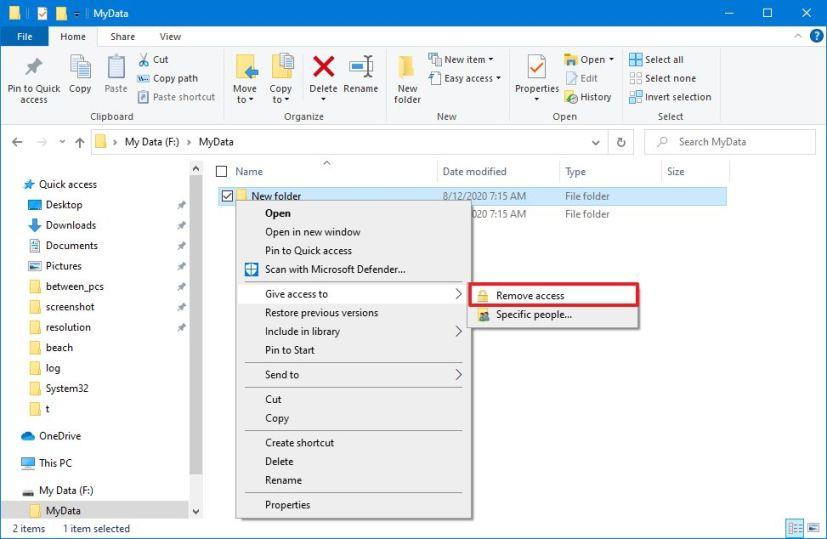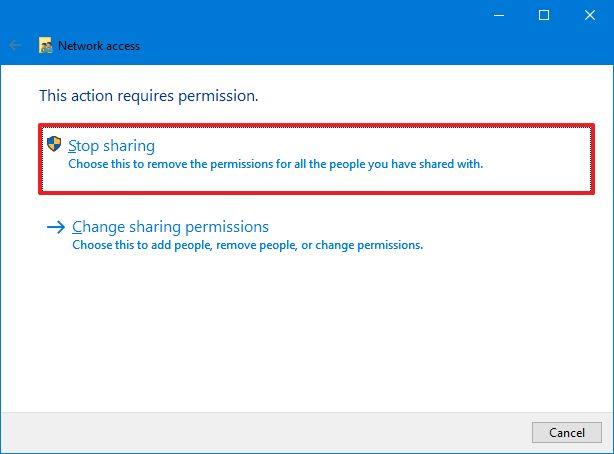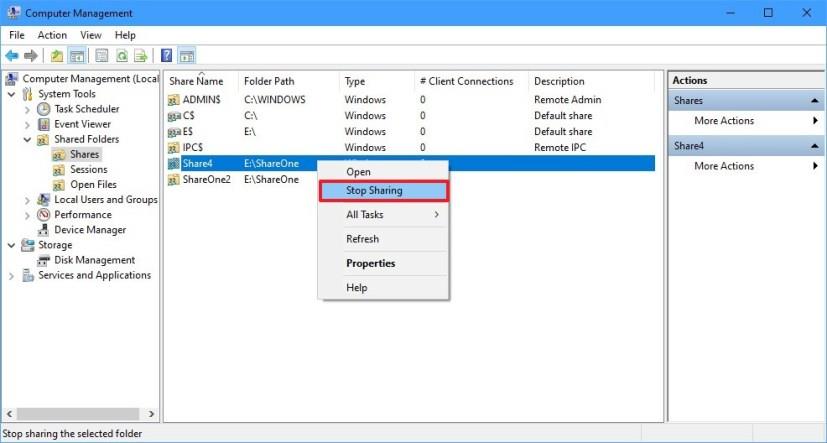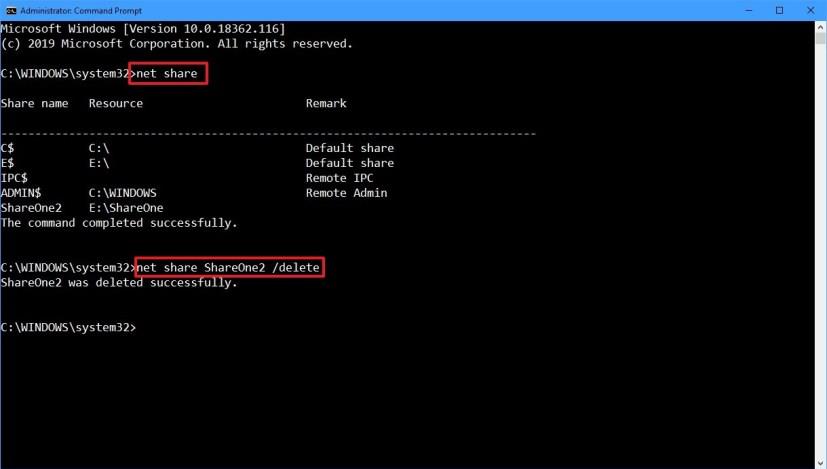Pada Windows 10, berkongsi folder dalam rangkaian ialah cara terbaik untuk berkongsi fail dengan pengguna lain dan bukannya menghantar e-mel fail berulang-alik atau menggunakan pemacu kilat USB.
Walau bagaimanapun, harinya mungkin tiba apabila anda perlu berhenti berkongsi folder atas pelbagai sebab. Walau apa pun keadaannya, Windows 10 menyertakan sekurang-kurangnya tiga cara untuk menghentikan perkongsian folder dengan cepat menggunakan File Explorer, Pengurusan Komputer dan Prompt Perintah.
Panduan ini akan mengajar anda langkah-langkah untuk berhenti berkongsi folder rangkaian pada Windows 10 .
Berhenti berkongsi folder rangkaian menggunakan File Explorer
Untuk berhenti berkongsi folder rangkaian, gunakan langkah ini:
-
Buka File Explorer .
-
Semak imbas ke lokasi folder.
-
Klik kanan folder, pilih submenu "Beri akses kepada" dan pilih pilihan Alih keluar akses .
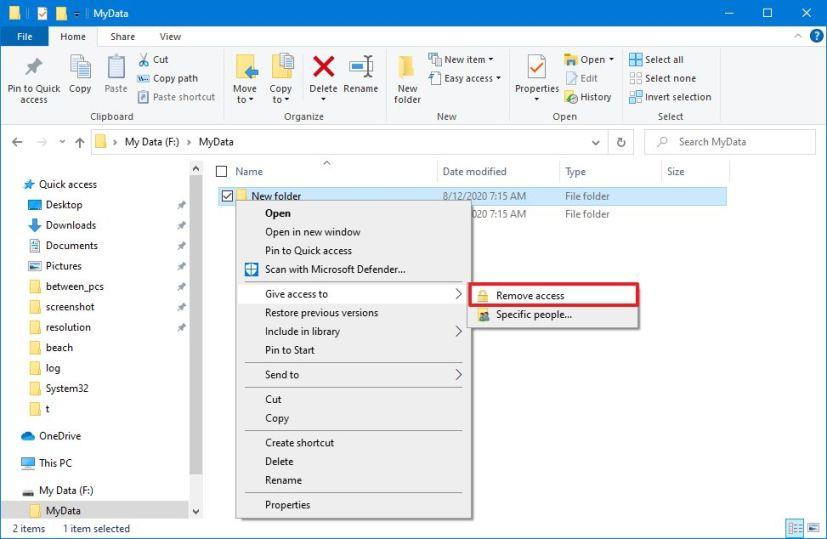
-
Klik pilihan Hentikan perkongsian .
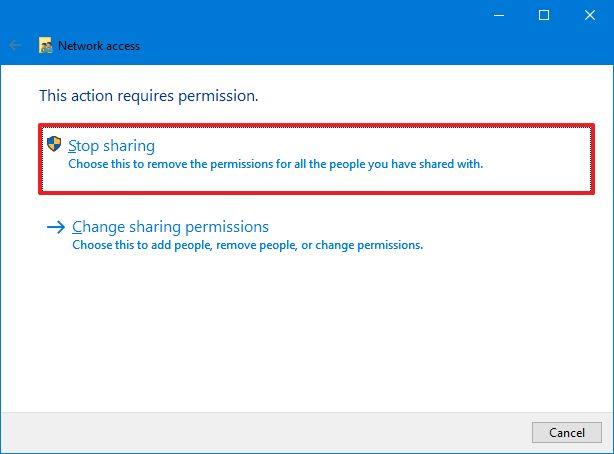
Sebaik sahaja anda melengkapkan langkah-langkah, folder itu tidak lagi tersedia dalam rangkaian untuk diakses oleh pengguna lain.
Berhenti berkongsi folder rangkaian menggunakan Pengurusan Komputer
Untuk berhenti berkongsi mana-mana folder dengan Pengurusan Komputer, gunakan langkah ini:
-
Buka Mula pada Windows 10.
-
Cari Pengurusan Komputer dan klik hasil teratas untuk membuka konsol.
-
Kembangkan cawangan Folder Dikongsi dari anak tetingkap kiri.
-
Klik item Kongsi .
-
Klik kanan folder dan pilih pilihan Berhenti Perkongsian .
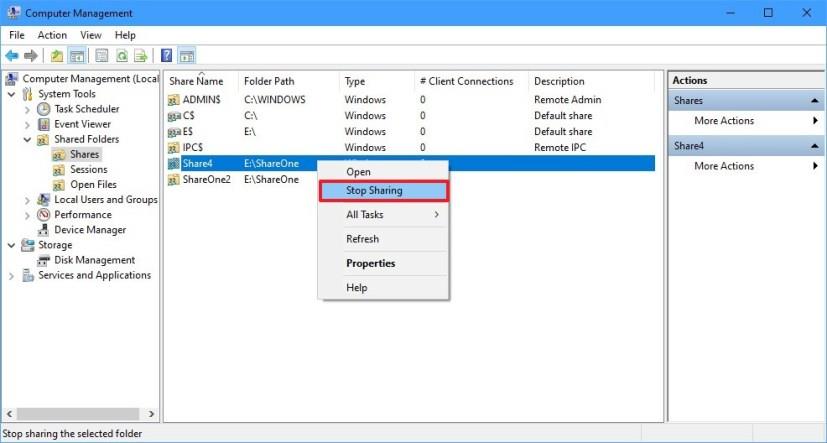
-
Klik butang Ya .
Selepas anda melengkapkan langkah-langkah, folder itu tidak lagi boleh diakses oleh sesiapa sahaja dalam rangkaian.
Walaupun anda boleh berhenti berkongsi folder dalam lokasi folder, menggunakan Pengurusan Komputer ialah pilihan terbaik kerana ia membolehkan anda melihat dan menghentikan semua perkongsian dari satu tempat.
Berhenti berkongsi folder rangkaian menggunakan Prompt Perintah.
Untuk menghentikan folder kongsi dengan Command Prompt, gunakan langkah ini:
-
Buka Mula .
-
Cari Prompt Perintah , klik kanan pada hasil teratas dan pilih pilihan Jalankan sebagai pentadbir .
-
Taip arahan berikut untuk melihat semua folder kongsi pada komputer anda dan tekan Enter :
bahagian bersih
-
Taip arahan berikut untuk berhenti berkongsi folder tertentu dan tekan Enter :
kongsi bersih ShareOne2 /delete
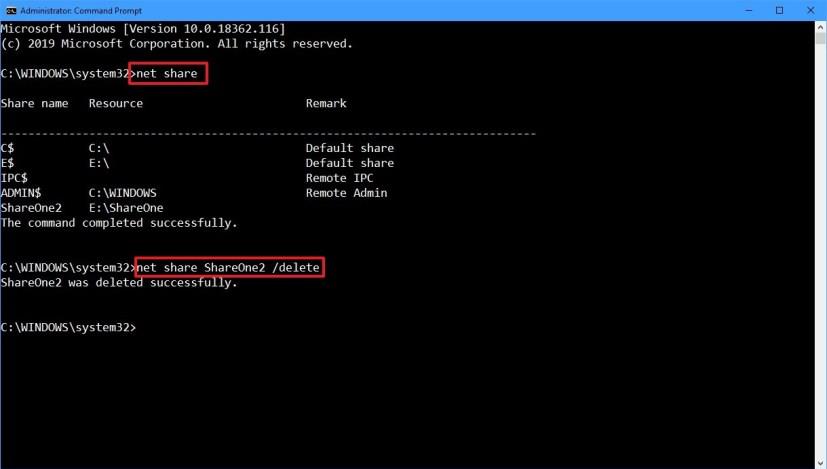
Dalam arahan, pastikan anda menukar ShareOne2 untuk nama folder yang anda kongsi. (Ini bukan nama "Sumber".)
Selepas melengkapkan langkah, folder yang anda tentukan dalam arahan tidak lagi tersedia untuk pengguna rangkaian.
Walaupun anda mempunyai berbilang pilihan untuk berhenti berkongsi folder pada Windows 10, menggunakan pilihan Prompt Perintah boleh berguna jika anda menghadapi masalah cuba melumpuhkan perkongsian menggunakan File Explorer atau Pengurusan Komputer.